
Als je een fan bent van filmtrailers, prerolls en de opbouw van anticipatie in de aanloop naar de filmische ervaring, dan hebben we iets voor je: Plex Media Server maakt het doodeenvoudig om die theatermagie na te bootsen thuis met zowel trailers uit je eigen filmcollectie als die van aankomende releases.
Je weet misschien al dat Plex trailers ondersteunt, maar niet veel mensen weten dat je trailers kunt gebruiken in iets veel coolers dan iets dat je af en toe handmatig laadt. Weggestopt in de instellingen van uw Plex Media Server is een leuke kleine bonusfunctie die een beetje bioscoopmagie en authenticiteit kan toevoegen aan uw filmavondervaring. Met een beetje voorbereidend werk en een paar kleine wijzigingen kan Plex de volgende dingen doen:
- Speel trailers af voor films uit uw persoonlijke filmcollectie (inclusief trailers voor alle films of alleen uw niet-bekeken films).
- Speel trailers af voor nieuwe en aankomende theaterreleases (alleen voor premium-gebruikers van Plex Pass).
- Speel trailers voor nieuwe en aankomende Blu-ray-releases (alleen voor premium-gebruikers van Plex Pass).
- Speel een aangepaste video-preroll af (een videoclip die wordt afgespeeld net voordat de speelfilm begint, zoals de THX-loto of een ouderwetse "Welcome to the movies!" -Clip).
Door gebruik te maken van deze functies, kun je een klein duwtje in de rug krijgen om geweldige films die al in je verzameling zitten te bekijken, of om te zien wat er nieuw is in de bioscopen en binnenkort op Blu-ray verschijnt. Bovendien voelt het alsof je echt in de bioscoop zit.
Hoe u uw trailers en pre-roll downloadt
Van de vier mogelijke functies die we hierboven hebben geschetst, zijn er slechts twee waarvoor u voorbereidend werk moet doen: trailers uit uw eigen filmcollectie en aangepaste filmprerolls. Trailers voor aankomende bioscoop- en Blu-ray-releases worden automatisch gedownload voor Plex Pass-abonnees en, als dat allemaal je interesseert, kun je dit overslaan geheel sectie en spring omlaag naar "Aanhangwagens, voorbeelden en prerolls inschakelen".
Hier zijn de drie manieren waarop u trailers aan uw filmcollectie kunt toevoegen (met hun respectievelijke voordelen en tekortkomingen):
- Handmatig: arbeidsintensief, maar u krijgt de exacte bestanden die u wilt en ze worden lokaal opgeslagen met het filmbestand in uw mediamap.
- Mediabeheerders van derden: geautomatiseerd en slaat trailers met films op. Vereist aanvullende software en installatie.
- Plug-ins van derden: geautomatiseerd, maar slaat trailers op die verborgen zijn in de Plex-database, niet in uw mediamap.
Als je een mediapurist bent en controle wilt hebben over welke trailers je hebt en waar ze zijn opgeslagen, zit je vast met het extra werk van de eerste twee opties. Als je alleen trailers wilt en het kan niet schelen waar ze zijn opgeslagen, kies dan optie drie en laat de plug-in het zware werk voor je doen.
Handmatig filmtrailers toevoegen
Om handmatig een trailer voor een film in te stellen, hoeft u alleen maar die trailervideo van een bepaalde bron te downloaden en deze vervolgens in de map te plaatsen waar de film zich bevindt, met de bestandsnaam ingesteld op descriptivename-trailer.ext , waar "descriptivename" een duidelijke beschrijving is van wat het bestand is en .ext is gewoon wat de bestaande extensie van de film is.
Stel dat we handmatig een trailer wilden toevoegen aan het filmische meesterwerk uit 2012, Abraham Lincoln vampier jager . We hebben de trailer in MP4-formaat, dus we bladeren gewoon naar de locatie van Abraham Lincoln vampier jager in onze verzameling, plak de gedownloade trailer in de map en hernoem deze zodat deze overeenkomt met de bestandsnaam van het filmbestand, zoals:

Herhaal dit proces eenvoudig voor zoveel filmtrailers als u aan uw verzameling wilt toevoegen.
Filmtrailers toevoegen met een Media Manager
VERWANT: Ember Media Manager gebruiken om uw mediacollectie te organiseren
Handmatig hier en daar een filmtrailer toevoegen is één ding, maar als je trailers aan honderden films wilt toevoegen, wordt dat heel snel oud. Als u de trailers wilt opslaan bij uw filmbestanden, maar u ze niet allemaal handmatig wilt downloaden en hernoemen, moet u tools van derden gebruiken, zoals Human Media Manager of Media Companion .
Vandaag gebruiken we Media Companion voor onze doeleinden. De interface is zo rommelig dat hij bijna overweldigend is, maar als je weet welke schakelaars je moet omdraaien, maakt het korte metten met het downloaden van trailers, zelfs voor een collectie van Library of Congress-formaat.
Start de applicatie nadat u Media Companion heeft gedownload en geïnstalleerd. Zorg er eerst voor dat "Films" is geselecteerd in de controlebalk (dit zou standaard moeten zijn geselecteerd) en klik vervolgens op het tabblad "Mappen" in de GUI, aan de rechterkant van de tablijst, zoals hieronder te zien is:

Kijk vervolgens onder aan het tabblad Mappen voor het item "Handmatig pad toevoegen aan filmhoofdmap". Plaats hier het volledige mappad naar uw filmcollectie (bijvoorbeeld C: \ Media \ Movies \, \\ homeserver \ movies \, of waar uw films zich ook bevinden). Klik op "Toevoegen".
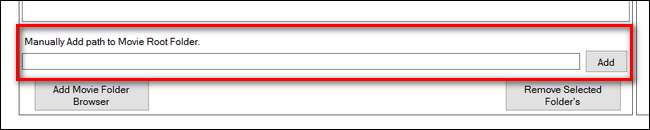
Nadat u de directory heeft toegevoegd, scant Media Companion de map en vult de bestandsbrowser. Ga nu naar de bestandsbrowser door het eerste tabblad "Hoofdbrowser" te selecteren. Aan de linkerkant ziet u een lijst met films. Laten we nu de trailer voor één film downloaden om het proces te demonstreren. Selecteer een film en klik er met de rechtermuisknop op.

In het contextmenu met de rechtermuisknop heeft u twee taken. Ga eerst naar Rescrape Specific> Trailer. Dit zal IMDB schrapen naar de URL van de filmtrailer en deze opslaan in de Media Companion-database. Ten tweede, keer terug naar datzelfde submenu en kies Rescrape Specific> Download Trailer. Dit zal Media Companion instrueren om die URL te volgen en de trailer te downloaden naar de overeenkomende filmdirectory.
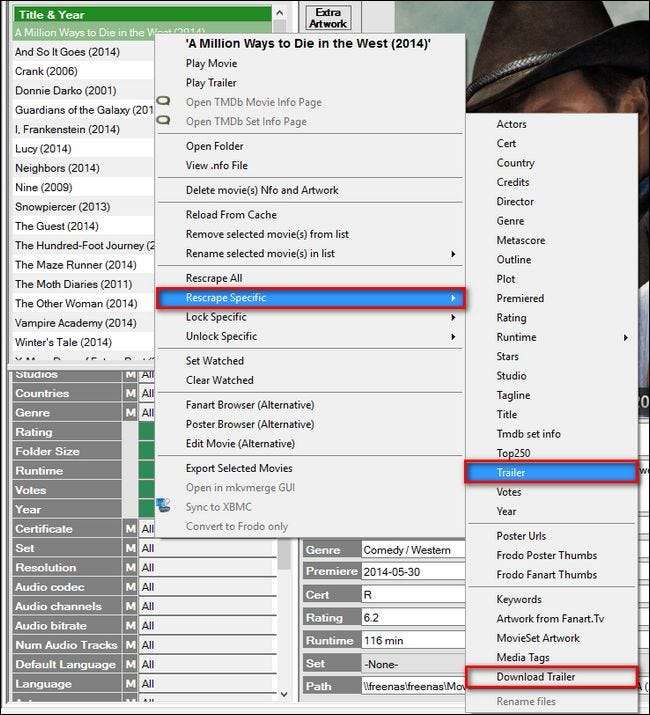
Nadat je 'Trailer downloaden' hebt geselecteerd, zie je een voortgangsbalk en wordt de trailer opgeslagen in je filmdirectory in de indeling filmnaam-trailer.ext . Bevestig door naar de directory te bladeren dat dit is gebeurd. Als alles soepel is verlopen, hoeft u alleen maar terug te keren naar Media Companion, alle films te selecteren waarvoor u trailers wilt schrapen en vervolgens hetzelfde proces in bulk te herhalen met meerdere geselecteerde films.
Filmtrailers toevoegen met een plug-in
Als het je niet uitmaakt waar de trailers zijn opgeslagen, is het gebruik van een automatische plug-in absoluut de snelste en gemakkelijkste manier om trailers voor je films te krijgen. Ga naar de website voor om met deze methode te beginnen de Trailer Addict Plex-plug-in (die aanhangwagens trekt van de Trailer Addict website ) En klik op de groene knop "Klonen of downloaden".
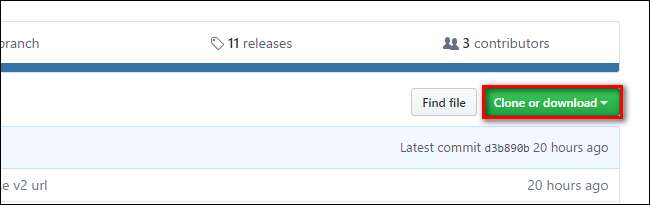
Sla het resulterende .zip-bestand op uw computer op en open het. Binnenin vind je een map met de naam "TrailerAddict.bundle-master". Pak die map uit in de map met plug-ins van uw Plex Media Server. De locatie van de plugin-directory verschilt per besturingssysteem:
- Ramen: % LOCALAPPDATA% \ Plex Media Server \ Plug-ins \
- macOS: ~ / Bibliotheek / Application Support / Plex Media Server / Plug-ins
- Linux: $ PLEX_HOME / Bibliotheek / Application Support / Plex Media Server / Plug-ins
Nadat je de bundel hebt gekopieerd, hernoem je deze naar "TrailerAddict.bundle" door het achtervoegsel "-master" te verwijderen. Start uw Plex Media Server opnieuw op . Nadat u de server opnieuw heeft opgestart, opent u de webinterface en navigeert u naar de instellingen door op en te klikken op het gereedschapspictogram in de rechterbovenhoek.

Selecteer "Server" en vervolgens "Agenten".
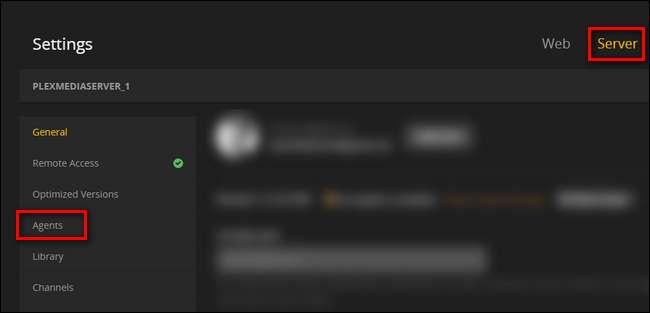
Selecteer op het tabblad "Films" "The Movie Database" en vink "Trailer Addict" aan. Herhaal dit proces voor "Plex Movie". De locatie van "Trailer Addict" in de lijst is niet belangrijk.
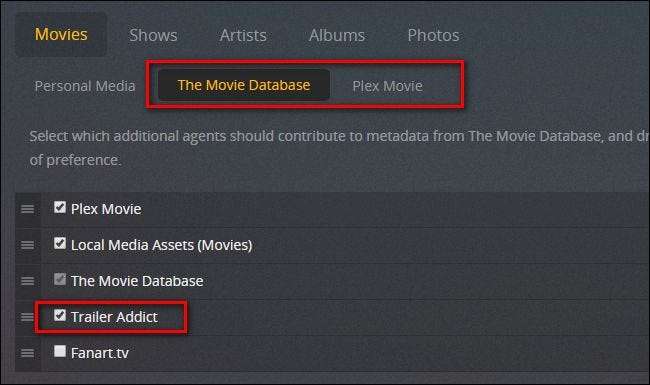
Om de trailers te krijgen, moet je je filmbibliotheek vernieuwen. Om dit te doen, keert u terug naar het hoofdmenu van de Plex-webinterface en klikt u op het menupictogram naast uw filmbibliotheek. Selecteer "Alles vernieuwen". Als u meerdere filmbibliotheken heeft waaraan u trailers wilt toevoegen, herhaalt u dit proces voor elk daarvan.
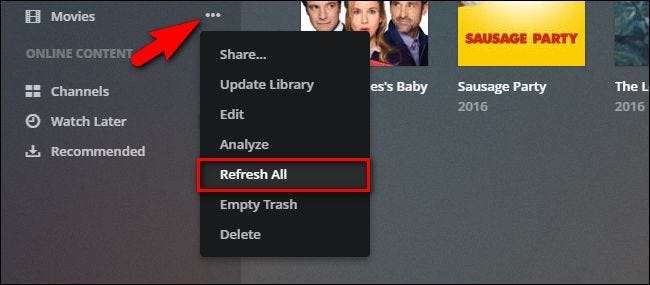
Op de achtergrond zal de TrailerAddict-plug-in alle trailers voor je huidige films downloaden en in de toekomst automatisch trailers toevoegen voor nieuwe films die aan je bibliotheek zijn toegevoegd. Houd er rekening mee dat ze niet bij uw films worden opgeslagen, zoals bij de bovenstaande twee methoden: ze worden ergens in de Plex-database opgeslagen.
Een preroll selecteren en toevoegen
Nu de trailersituatie allemaal in het kwadraat is, hebben we nog een laatste overweging voordat we beginnen met het opzetten van alles: een pre-rollvideo selecteren en deze toevoegen aan onze Plex-bibliotheek. Wat je als pre-roll gebruikt, is helemaal aan jou: zolang het in Plex kan spelen, is het eerlijk spel.
Als je een meer traditionele pre-roll wilt (zoals de THX-soundcheck), raden we je ten zeerste aan om de uitgebreid verzameling pre-roll clips bij Demo Wereld . Met honderden HD-clips om uit te kiezen, is er vast wel iets dat je verleidt.
Als je iets uniekers wilt, kun je altijd op internet zoeken naar oude drive-in-theaterprerolls, aftellingen of openbare aankondigingen in de bioscoop en die in plaats daarvan downloaden.
Zodra u de clip in de hand heeft, wordt het tijd om deze toe te voegen aan uw Plex Media Server. In plaats van het bestand in dezelfde map te dumpen waarin u uw films opslaat, moet u een aparte map maken voor de preroll-video's. Waar deze map is, maakt niet uit, zolang deze maar toegankelijk is voor de Plex Media Server-software en niet een submap van een bestaande map die wordt gebruikt door een van je bestaande Plex-bibliotheken. Het doel hiervan is om verwarring en rommel in uw primaire filmbibliotheek te voorkomen (waar "THX Sound Check" niet zijn eigen unieke vermelding hoeft te zijn naast echte films).
Klik in de webinterface op het symbool "+" naast "Bibliotheken" in de linkernavigatiekolom.
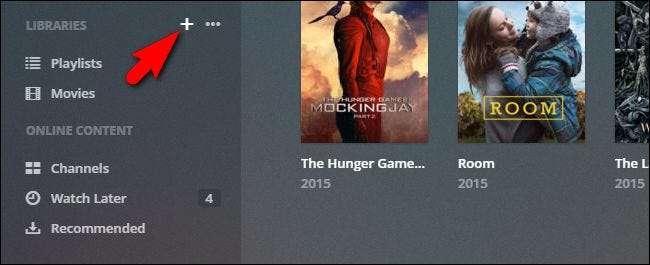
Selecteer "Other Videos" in de wizard voor het maken van een bibliotheek en noem de map "Extras" of iets dergelijks. Klik volgende".

Klik op "Browse for Media Folder" en selecteer je nieuwe media-map met de pre-roll video erin. Klik op "Bibliotheek toevoegen".
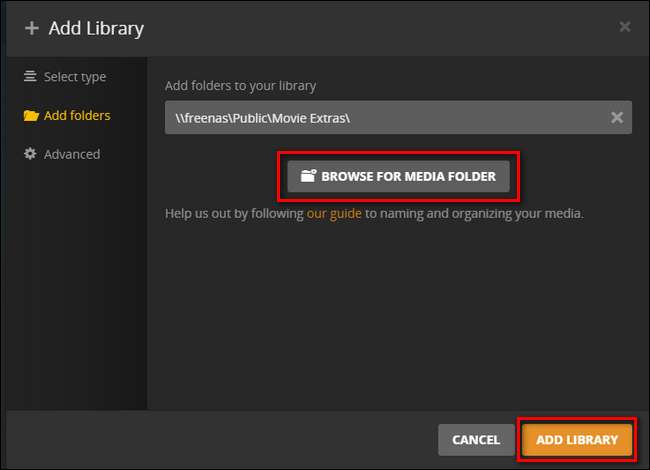
Bevestig door uw "Extra's" -bibliotheek te selecteren dat de video aanwezig is.
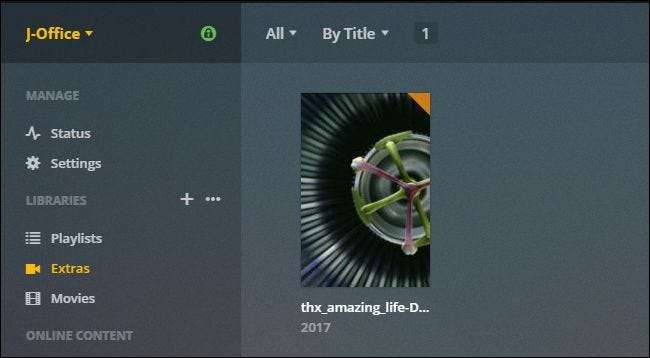
Nu we onze trailers en preroll-video's hebben, is het tijd voor het makkelijke gedeelte: alles aanzetten.
Schakel Trailers, Previews en Pre-Rolls in
Het voorbereidende werk om de trailers daadwerkelijk te krijgen en / of de plug-in te configureren was het moeilijkste deel, dat beloven we! Het enige wat we nu hoeven te doen als we een paar schakelaars in onze Plex Media Server omdraaien en vervolgens de trailerfunctie in onze individuele Plex-clients inschakelen.
Trailers inschakelen op de server
Om de trailer en pre-roll-functies aan te zetten, hoef je alleen maar weer in je Plex-configuratiescherm te springen, nogmaals naar Instellingen> Server te navigeren en de linkernavigatiebalk "Extra's" te selecteren.
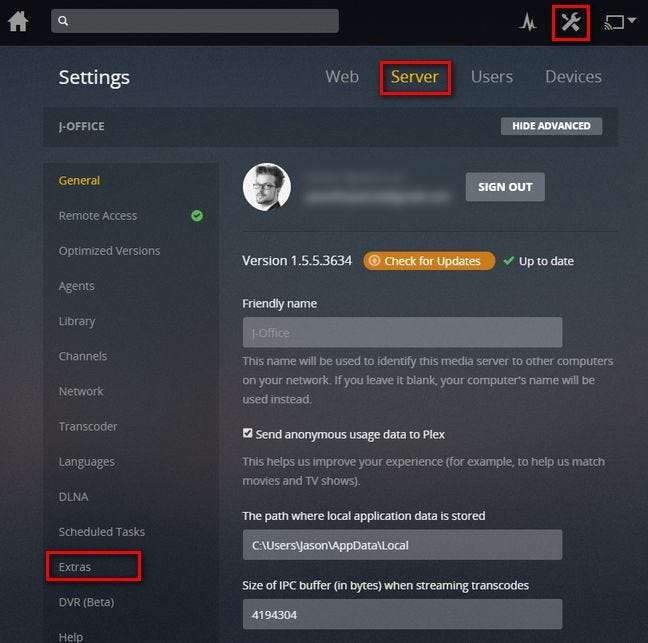
Daar vind je de vier opties (als je het onderste item voor 'pre-roll video' niet ziet, klik dan op de knop 'Geavanceerd weergeven' rechtsboven in het configuratiescherm).
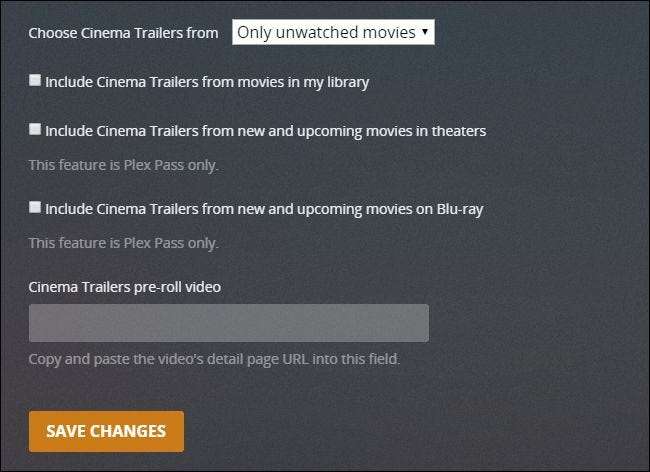
De instellingen hier spreken voor het grootste deel voor zich. Om te bepalen welke trailers u ziet van uw persoonlijke filmcollectie, kunt u "Inclusief bioscooptrailers van films in mijn bibliotheek" in- en uitschakelen en vervolgens "Kies bioscooptrailers" schakelen tussen "Alleen niet-bekeken films" en "Alle films".
Plex Pass-abonnees kunnen "Inclusief bioscooptrailers van nieuwe en aankomende films in bioscopen" en "films op Blu-ray" inschakelen om deze functies in te schakelen. Elke keer dat u een film start, worden nieuwe en actuele trailers gestreamd.
Ten slotte kunnen zowel standaard- als Plex Pass-abonnees een video selecteren voor de pre-roll. Om dit te doen, hebt u de URL nodig (vanuit het Plex Media-configuratiescherm) voor de gedetailleerde weergave van de specifieke video die u wilt gebruiken. Zoek eenvoudig die video op en klik erop om de gedetailleerde weergave te zien. Kopieer de URL van die gedetailleerde weergave zoals deze wordt weergegeven in de adresbalk van uw browser, zoals hieronder weergegeven, en plak deze in het vak 'Pre-rollvideo Cinema Trailers'.
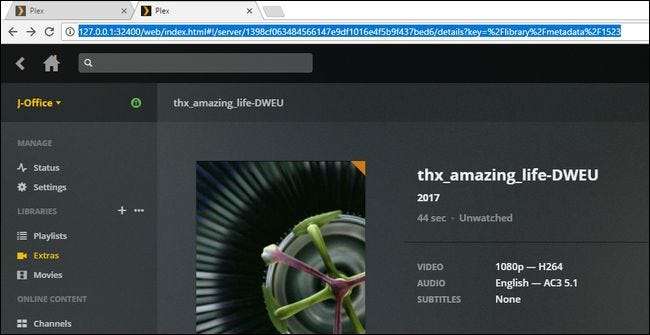
Hier is hoe het menu Extra's eruitziet met alle instellingen ingeschakeld en de URL op zijn plaats:
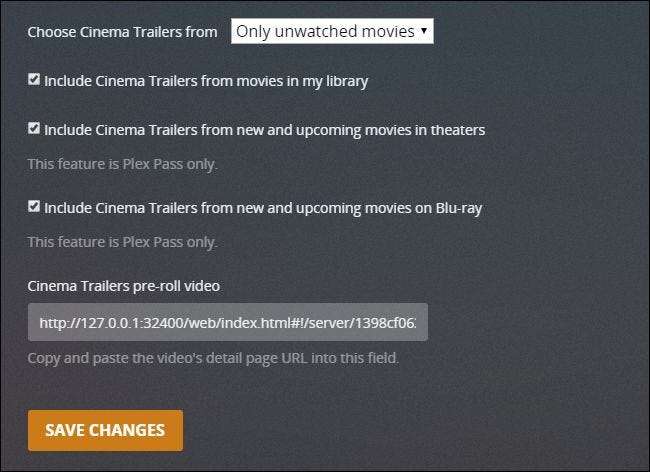
Met de vakjes aangevinkt en de preroll-URL op zijn plaats, klikt u op "Wijzigingen opslaan". Dat is het: we zijn klaar met alles server-side op dit punt.
Trailers inschakelen op uw Plex-clients
De absolute laatste stap van het hele proces is om uw Plex-klanten te vertellen dat ze de trailers moeten laden (en hoeveel u wilt laden). Hoewel we aanvankelijk geïrriteerd waren door deze extra stap, waarderen we het nu echt: het geeft je gedetailleerde controle over welke van je Plex-klanten de trailers zullen laden, welke niet, en hoeveel trailers ze zullen laden. U wilt bijvoorbeeld dat de Plex-client in uw thuistheater altijd vijf trailers afspeelt. U wilt misschien helemaal niet dat Plex voor Windows, geïnstalleerd op uw laptop, trailers afspeelt, omdat u niet te maken wilt hebben met het bufferen en wachten terwijl u uw laptop gebruikt om films te kijken tijdens een zakenreis.
Om de trailers aan de clientzijde in te schakelen, hoeft u alleen maar naar het instellingenmenu te gaan. Hoewel de locatie van de instelling enigszins varieert (het staat bijvoorbeeld onder Voorkeuren> Afspelen> Extra's in Plex Home Theater, maar Instellingen> Media in Plex voor Windows), ziet het er altijd min of meer uit als de onderstaande schermafbeelding als je het vindt :
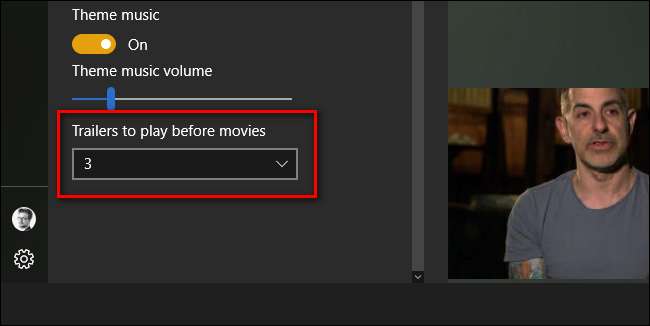
Selecteer gewoon tussen 0-5, start een film vanuit uw bibliotheek en boem:
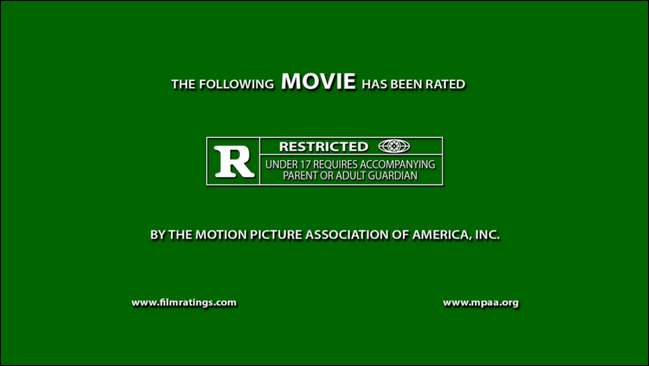
Dat bekende groene beoordelingsscherm verschijnt, er begint een trailer te spelen en het voelt alsof je in een bioscoop zit, in afwachting van de film die eraan komt.







